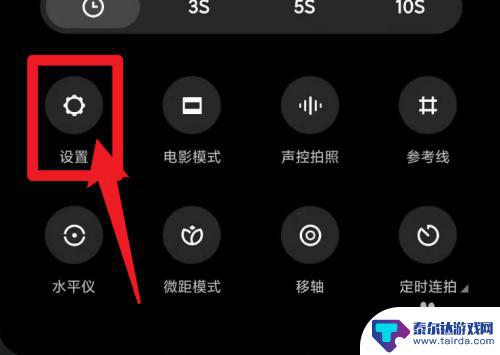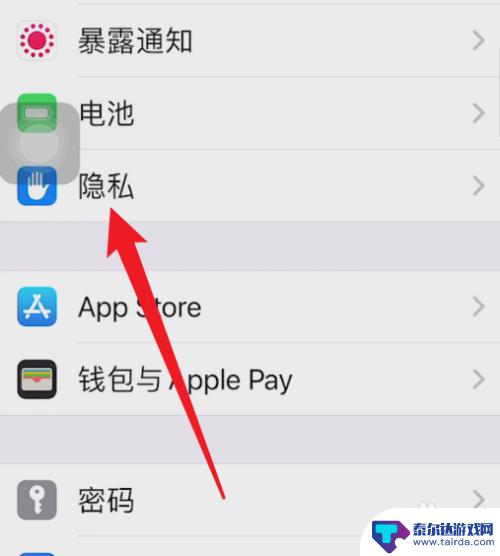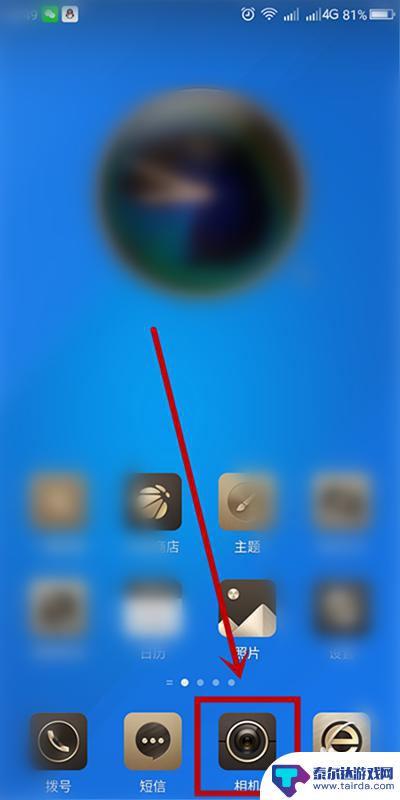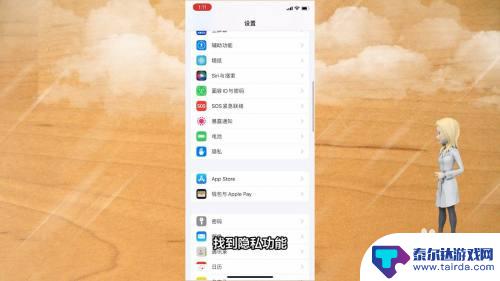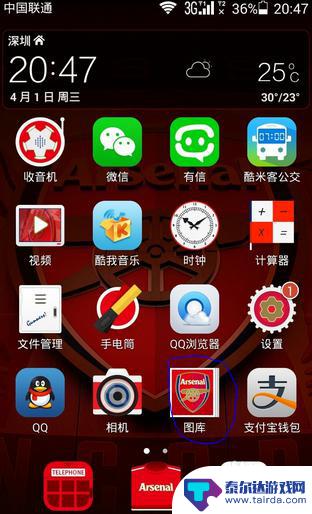手机拍照如何调整日期时间 手机拍照如何显示日期时间
手机拍照如何调整日期时间是许多人在使用手机拍照时常遇到的问题,有时候我们拍摄的照片可能会显示错误的日期和时间,这不仅会给我们带来困扰,还可能影响到我们对照片的整理和管理。了解手机拍照如何调整日期时间是非常重要的。在本文中我们将介绍一些简单的方法,帮助大家轻松地调整手机拍照的日期和时间设置。
手机拍照如何显示日期时间
具体方法:
1.在手机桌面找到“相机”单击
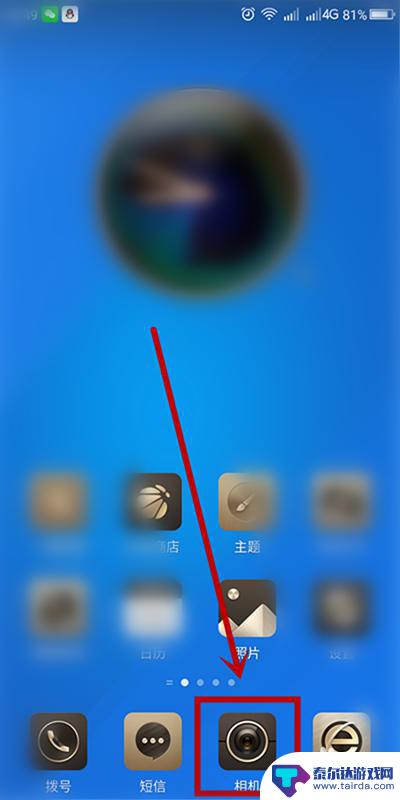
2.打开手机拍照界面,找到界面上方的功能按钮单击
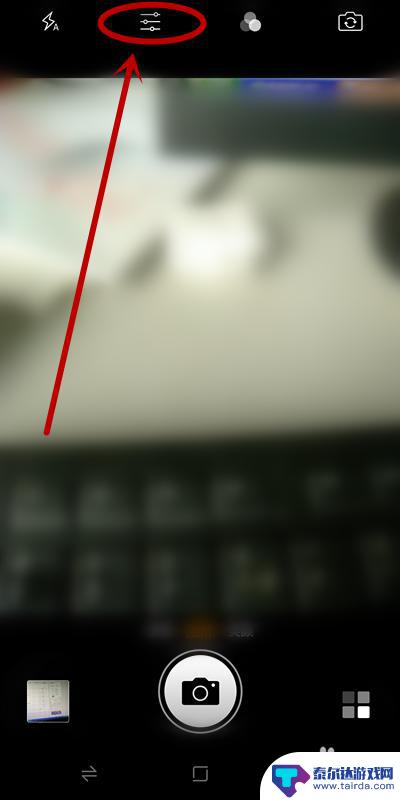
3.在弹出的选择对话框中选择“拍照设置”单击
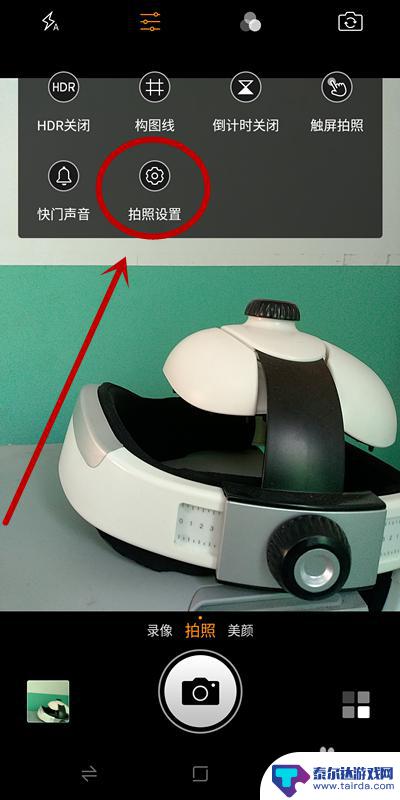
4.进入“拍照设置”页面,找到并单击“时间戳”,开启该功能
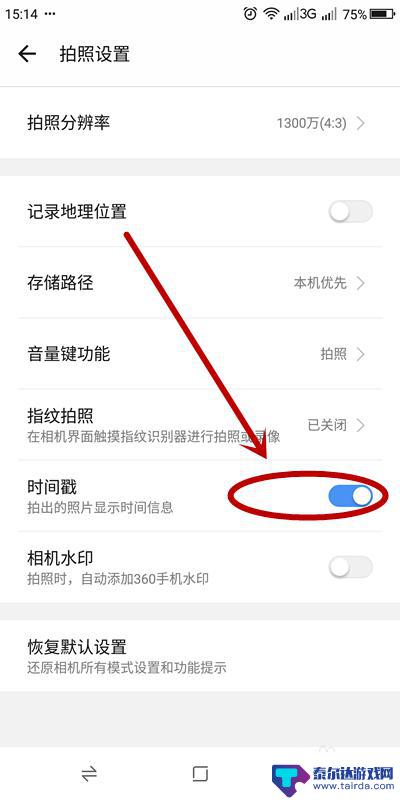
5.成功开启该功能以后,在拍摄的照片上就会留有日期时间的印记。方便我们把照片进行保存

6.如果对现有的时间模式不满意,可以在打开手机相机后,单击“更多模式”按钮

7.在打开的“更多模式”页面,单击“水印”
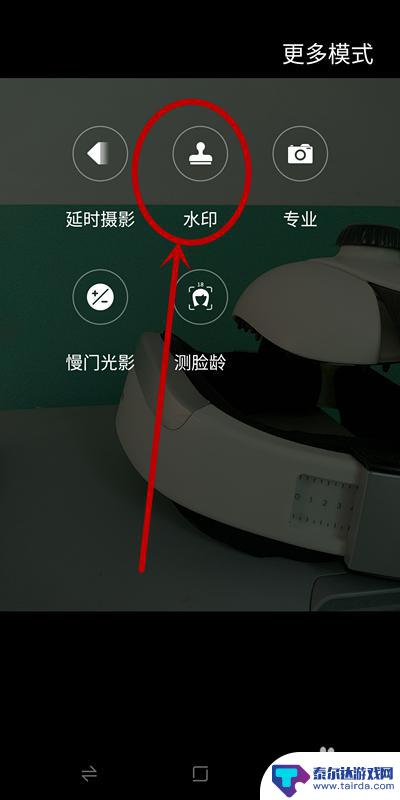
8.在“水印”中,单击下面的“印章”型按钮

9.在水印选项中,选择“时间”单击
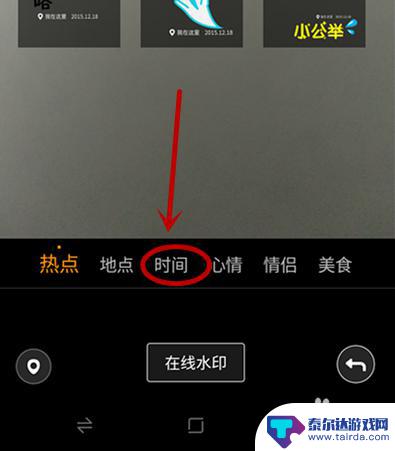
10.在呈现的时间格式类型中,选择自己满意的一种单击即可
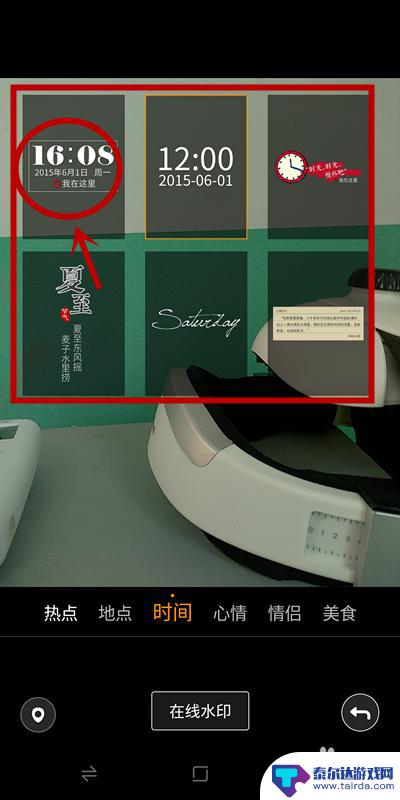
以上就是关于手机拍照如何调整日期时间的全部内容,有出现相同情况的用户就可以按照小编的方法了来解决了。
相关教程
-
手机拍照照片上带时间和日期怎么设置 拍照后怎样显示时间和日期
在手机拍照时,有些人喜欢在照片上显示时间和日期,这样可以更加清晰地记录下拍摄的时间点,如何在手机上设置让照片带上时间和日期呢?可以在相机设置中找到时间和日期选项,打开后便可以选...
-
苹果手机拍照如何显示时间日期 苹果手机怎么设置照片显示时间日期
苹果手机拍照如何显示时间日期,在现代社交媒体的时代,拍照已经成为我们生活中的常态,而苹果手机作为当今最受欢迎的智能手机之一,其拍照功能备受用户追捧。有时我们可能会想在照片中显示...
-
拍摄手机怎么添加时间 手机拍照如何显示日期时间
手机拍照已经成为我们日常生活中不可或缺的一部分,很多人在使用手机拍照时,会遇到一个常见的问题:如何在照片中显示日期和时间?要在手机拍摄照片时添加日期和时间并不难,只需要在设置中...
-
苹果手机怎么拍照设置日期 苹果手机相机拍照日期时间显示
苹果手机作为目前市场上最受欢迎的智能手机之一,拥有强大的拍照功能,在使用苹果手机拍照时,有时候我们需要在照片上显示拍摄日期和时间。苹果手机怎么设置拍照日期呢?如何让拍摄的照片显...
-
手机拍照什么时候有时间显示的 手机拍照如何显示日期时间
当我们使用手机拍照时,有时会想要知道照片是在什么时间拍摄的,手机拍照的时间显示功能便是为了解决这个问题而设计的。通过设置手机的日期时间功能,我们可以在拍照时自动记录下拍摄的具体...
-
手机拍照照片上怎么显示时间 如何设置华为手机拍照后照片上显示时间和日期
手机拍照照片上怎么显示时间,现如今,手机已经成为了我们生活中必不可少的伙伴,而其中的拍照功能更是被广泛使用,每当我们拍摄了一张美好的照片后,总希望能够在照片上留下时间和日期的记...
-
怎么打开隐藏手机游戏功能 realme真我V13隐藏应用的步骤
在现如今的智能手机市场中,游戏已经成为了人们生活中不可或缺的一部分,而对于一些手机用户来说,隐藏手机游戏功能可以给他们带来更多的乐趣和隐私保护。realme真我V13作为一款备...
-
苹果手机投屏问题 苹果手机投屏电脑方法
近年来随着数字化技术的飞速发展,人们对于电子设备的需求也越来越高,苹果手机作为一款备受欢迎的智能手机品牌,其投屏功能备受用户关注。不少用户在使用苹果手机投屏至电脑时遇到了一些问...
-
手机分屏应用顺序怎么调整 华为手机智慧多窗怎样改变应用顺序
在当今移动互联网时代,手机分屏应用已经成为我们日常生活中必不可少的功能之一,而华为手机的智慧多窗功能更是为用户提供了更加便利的操作体验。随着应用数量的增加,如何调整应用的顺序成...
-
手机录像怎么压缩 怎样压缩手机录制的大视频
现随着手机摄像功能的不断强大,我们可以轻松地用手机录制高清视频,这也带来了一个问题:手机录制的大视频文件占用空间过大,给我们的手机存储带来了压力。为了解决这个问题,我们需要学会...